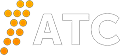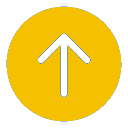Схема телефонии. Переадресация звонков
Схему телефонии можно настроить в Личном кабинете (ЛК) в разделе «Схема телефонии».
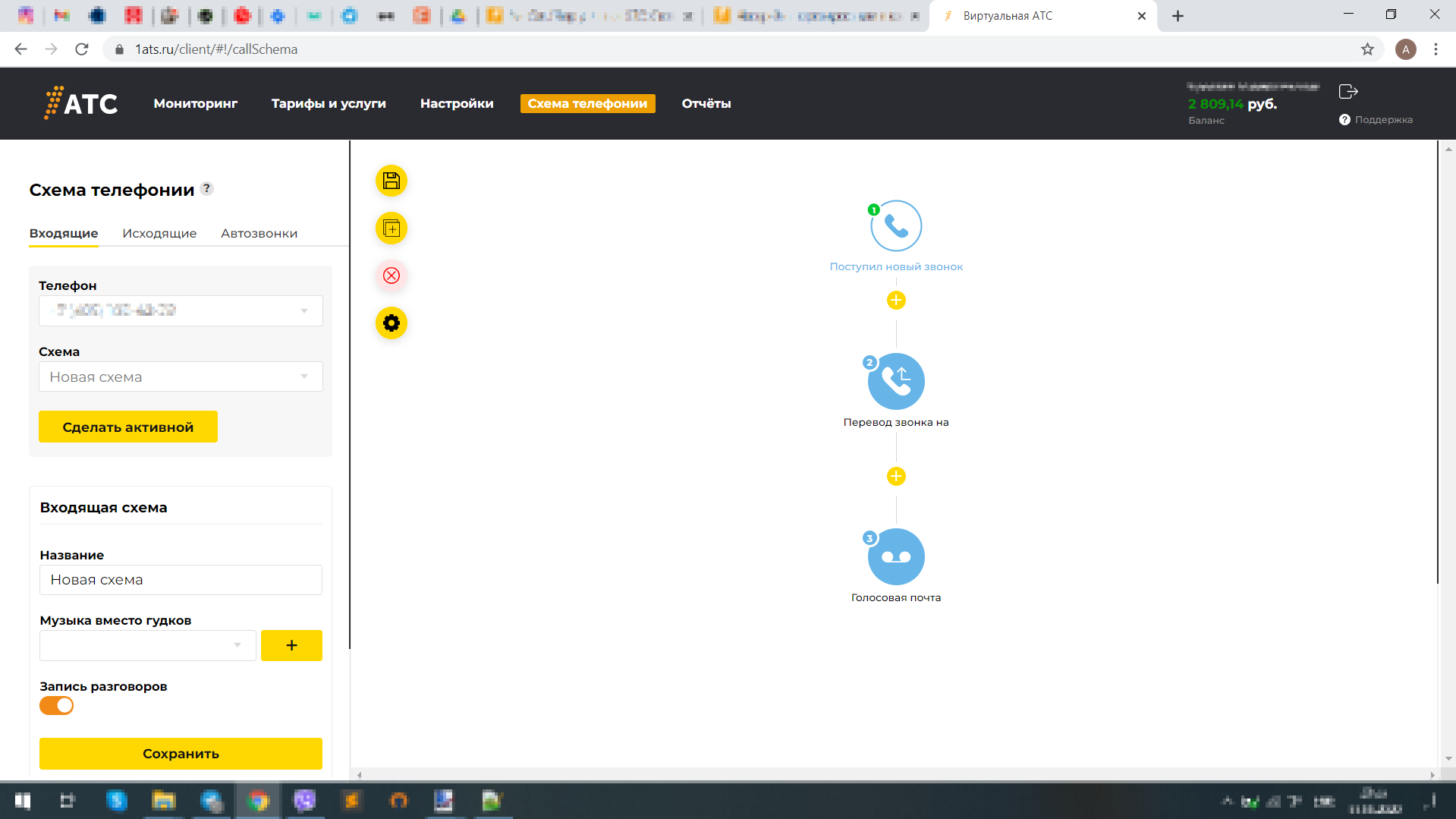
По умолчанию настраивается переадресация всех входящих звонков на мобильный номер, указанный при регистрации. В дальнейшем данную схему можно изменить.
Сменить номер, на который будут переадресовываться входящие вызовы, можно в действии «Перевод звонка на».
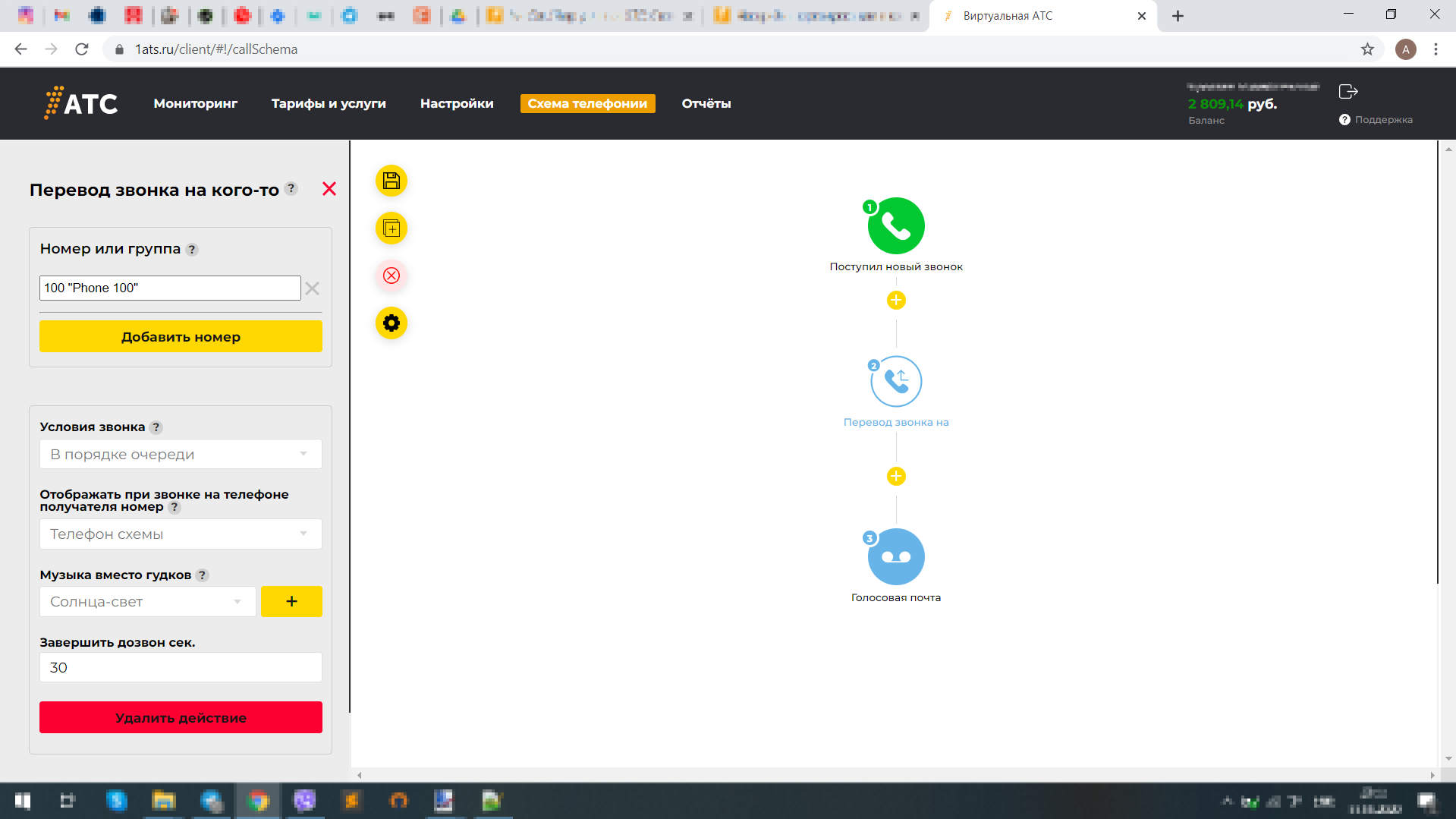
Для этого надо выбрать действие «Перевод звонка на», кликнув на нем, с лева появится меню с настройками этого действия.
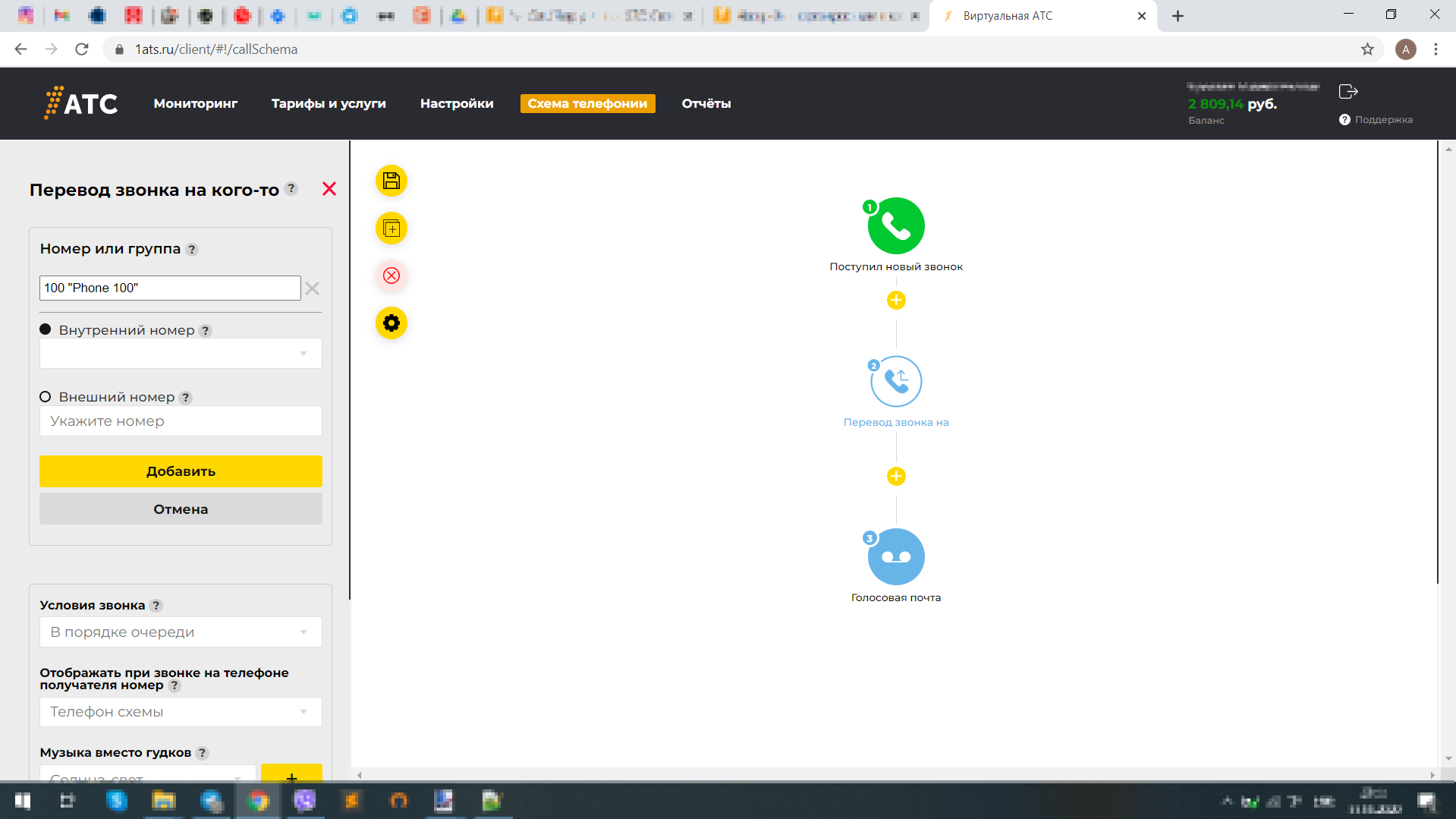
Нажать кнопку «Добавить номер», выбрать внутренний или внешний номер, внешний номер прописывается через 8 без +, -, (), например 89261111111. Далее нажать «Добавить». Ниже можно настроить другие параметры переадресации: условия звонка, отображения номера звонящего или номера схемы, музыку вместо гудков и временные интервалы.
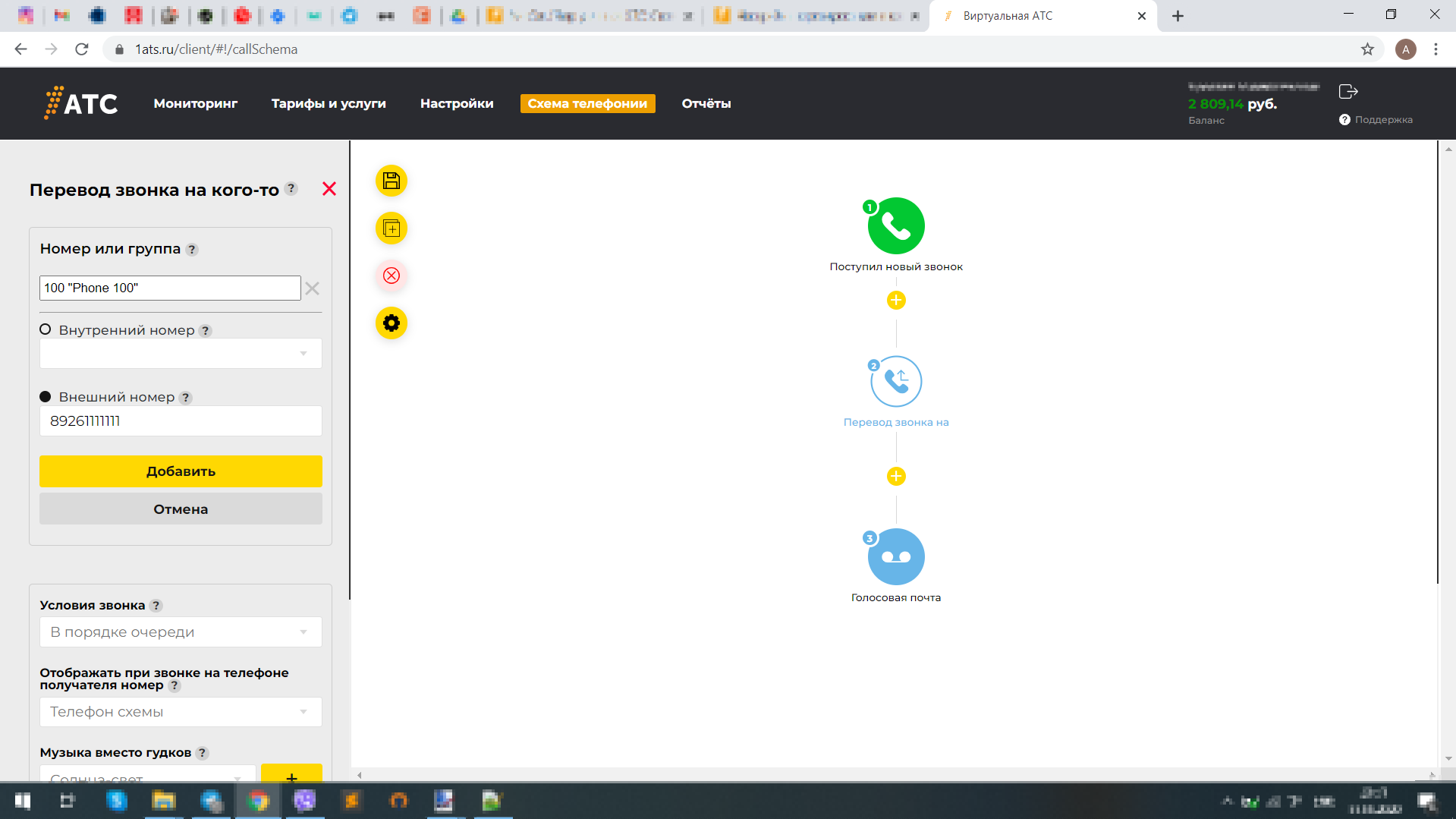
После настройки всех параметров обязательно надо сохранить схему!
При подключении нового номера (дополнительного номера) схему телефонии надо настраивать самостоятельно для каждого нового номера. Для это надо выбрать из списка номеров нужный номер, нажав на стрелочку напротив строчки с номерами.
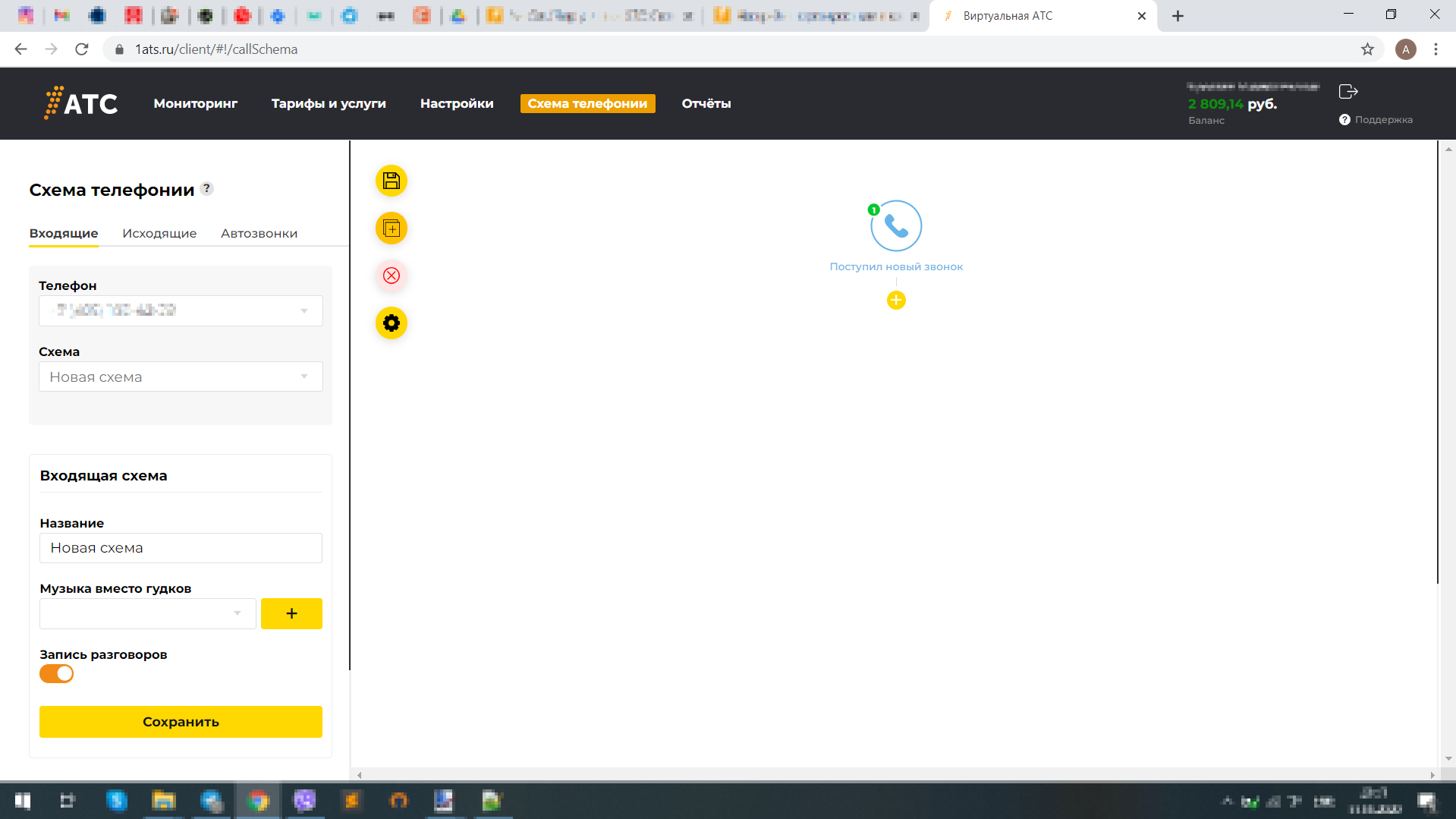
Далее надо прописать название схемы (по умолчанию название «Новая схема»). Потом надо нажать на значок «+», который находится после действия «Поступил новый звонок». В появившемся окне надо выбрать действие «Перевод звонка на».
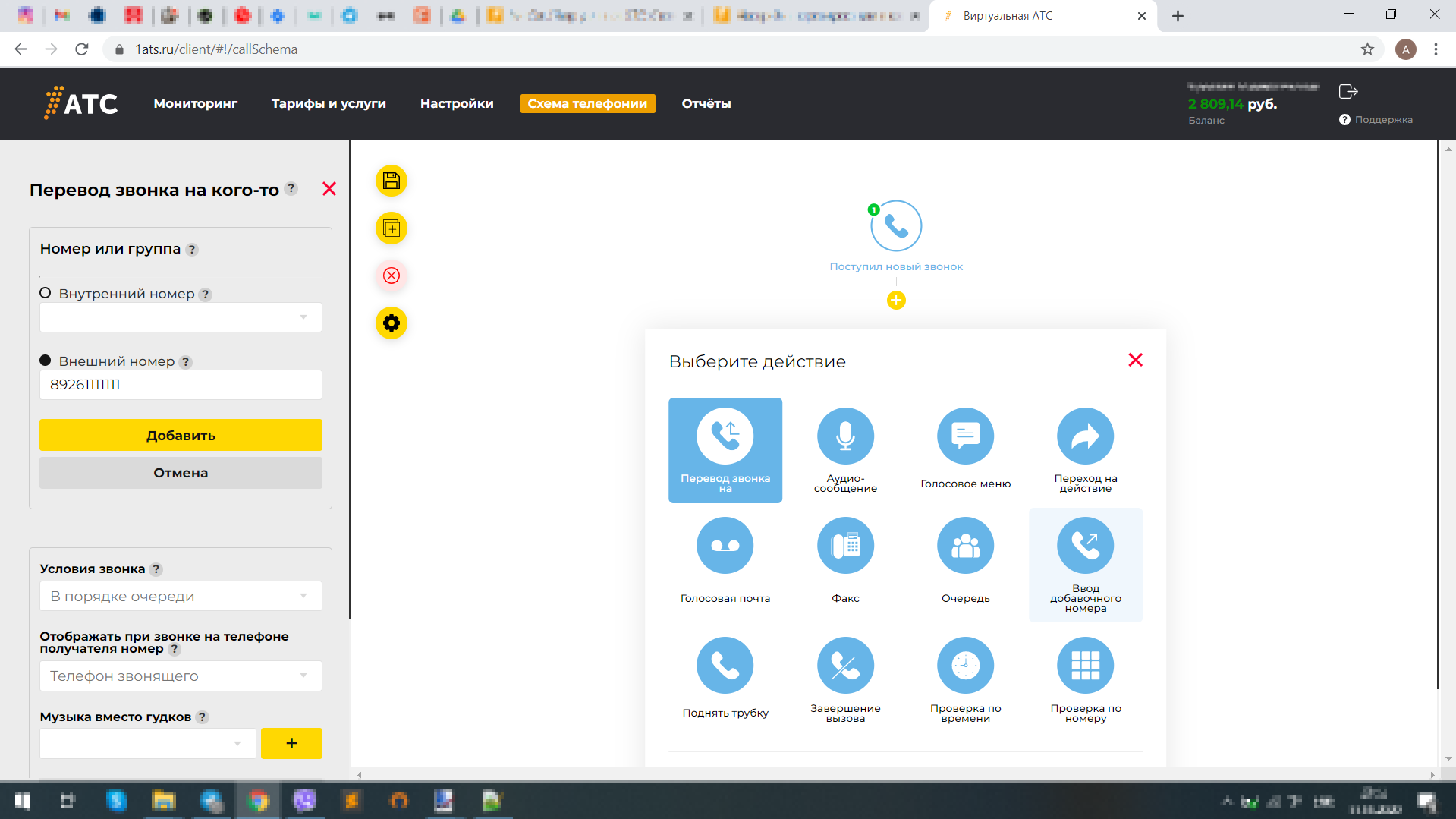
В параметрах э того действия надо прописать номер, на который будет совершаться переадресация и, если требуется, остальные параметры, о настройках которых написано выше. После того, как были сделаны выше перечисленные действия, надо сохранить схему и сделать ее активной!!